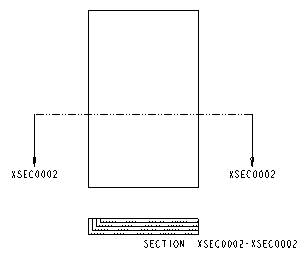Отображение 2-мерного вида сечения
1. Откройте чертеж.
2. Дважды щелкните существующий вид. Или выберите вид, щелкните правой кнопкой мыши и выберите в контекстном меню пункт Свойства (Properties). Откроется диалоговое окно Вид чертежа (Drawing View).
3. Используйте категорию Тип вида (View Type) для определения такой ориентации вида, чтобы вид для сечения был правильно ориентирован на экране.
4. Щелкните категорию Сечения (Sections). В диалоговом окне показаны опции сечения.
5. Щелкните пункт 2D-сечение (2D cross-section). Включается таблица свойств 2-мерных сечений. Если на чертеже отсутствует 2-мерное сечение, необходимо его создать.
◦ Создать 2-мерное сечение: если 2-мерное сечение отсутствует на чертеже или требуется показать другое сечение, то можно создать новое сечение.
Выберите Создать новый (Create New) из списка имен в таблице 2-мерных сечений. В "Менеджере меню" (Menu Manager) появится меню ПОПЕР СЕЧ СОЗД (XSEC CREATE).
Задайте сечение как Плоское (Planar) или как Смещение (Offset) и выберите соответствующие атрибуты. Щелкните Готово (Done). В открывшемся окне запроса введите имя сечения.
Введите с клавиатуры нужное имя и нажмите клавишу ВВОД. Вам будет предложено определить привязки сечения.
Выберите существующую привязку или создайте новую. Создаются только сечения, параллельные экрану.
◦ Показать имеющееся 2-мерное сечение: если 2-мерное сечение в модели уже создано, можно выбрать его из списка имен в таблице 2-мерных сечений. Существующие сечения перечисляются в алфавитном порядке. Действительные сечения обозначены значком

, а значок

указывает, что сечение не параллельно экрану. Плоское сечение должно быть параллельно экрану. Однако можно поместить смещенное сечение, если оно не параллельно экрану.
|  Примечание Примечание Штриховки для новых сечений выводятся в соответствии со значением опции детализации default_show_2d_section_xhatch. |
6. После выбора подходящего имени сечения укажите, как показывать область сечения. Выберите один из стилей видимости из списка Область сечения (Sectioned Area):
◦ Полное (Full);
◦ Половинное (Half);
◦ Локальное (Local);
◦ Полное (развертка) Full (Unfold).
◦ Полное (повернутое) Full (Aligned)
|  Примечание Примечание Можно указать видимость Полное (Full) и Локальное (Local), определив два сечения, одно с Полной (Full) видимостью, а другое с Локальной (Local) видимостью. В каждый момент времени может существовать только одно сечение с полной видимостью. |
7. Для отображения Половинного (Half), Локального (Local) или Полного (повернутого) Full (Aligned) сечения необходимо определить привязки размещения. Щелкните желтый коллектор привязок в таблице, затем соответствующую привязку на чертеже.
◦ Половинное (Half): выберите для привязки опорную плоскость. Имя привязки указывается в таблице, если привязка перпендикулярна плоскости вида.
◦ Локальная (Local): выберите точку для привязки. Убедитесь, что точка привязки находится за пределами любых других сплайнов разрыва сечения. Имя геометрии указывается в таблице и показывается на чертеже.
◦ Полное (Повернутое) (Full (Aligned)): выберите осевую привязку. Все секущие плоскости сечения смещения должны содержать ось привязки. Имя оси указывается в таблице и показывается на чертеже.
8. Если показывается Половинное (Half) сечение, укажите, с какой стороны плоскости привязки следует поместить сечение, щелкнув мышью чертеж с нужной стороны плоскости привязки.
Если отображается Локальное (Local) сечение, нарисуйте сплайн, охватывающий область, в которой следует показать сечение на этом виде.
Убедитесь, что сплайн не пересекает другие сплайны разрыва сечения, и что его конечные точки совпадают. Вырыв сечения не должен полностью находиться за пределами внешней границы вида, если таковая существует. Щелкните средней кнопкой мыши, когда эскиз закончен.
9. Вы можете управлять отображением кромок модели, выбрав команду Видимость кромок модели (Model edge visibility).
◦ Разрез (Total): показывает кромки модели, расположенные за плоскостями сечения, а также кромки сечения.
◦ Область (Area): показывает только кромки сечения.
10. Вы можете развернуть сечение, щелкнув значок

. Разворот сечения не изменяет ориентации модели на виде. Оно изменяет только то, с какой стороны от секущей плоскости при сечении удаляется материал. Следует переориентировать вид для создания новой ориентации для вида сечения.
11. При желании можно зафиксировать сечение на родительском представлении, показав стрелки на этом виде. Щелкните на подсвеченном коллекторе Показ стрелок (Arrow Display) в таблице и выберите вид на чертеже. Щелкните Применить (Apply) для предварительного просмотра стрелок. Стрелки будут размещены и будут содержать имена сечения на обоих концах. (См. иллюстрацию ниже.) Стрелки можно удалить, щелкнув правой кнопкой мыши коллектор в таблице и выбрав команду удаления либо удалив стрелки после их размещения.
12. Можно добавить на чертеж еще одно 2-мерное сечение, щелкнув мышью и повторив шаги 4–10.
13. Чтобы продолжить задание других атрибутов вида чертежа, щелкните пункт Применить (Apply), а затем выберите соответствующую категорию. После завершения определения вида чертежа нажмите кнопку ОК.
| • Когда система регенерирует сечение на чертеже, а пользователь добавляет или удаляет геометрию модели, в чертеже создаются новые кромки, к которым можно привязываться. Так как эти кромки являются постоянными добавлениями, при первом создании этих кромок модель изменяется. Модель владеет сечением. • Можно переименовать сечение, щелкнув правой кнопкой мыши имя сечения в таблице свойств 2-мерного сечения и выбрав команду Переименовать (Rename). Система обновляет наименование сечения на текущем чертеже, в модели, которая содержит сечение, и на любом чертеже, уже использующем сечение. |
 , а значок
, а значок  указывает, что сечение не параллельно экрану. Плоское сечение должно быть параллельно экрану. Однако можно поместить смещенное сечение, если оно не параллельно экрану.
указывает, что сечение не параллельно экрану. Плоское сечение должно быть параллельно экрану. Однако можно поместить смещенное сечение, если оно не параллельно экрану. , а значок
, а значок  указывает, что сечение не параллельно экрану. Плоское сечение должно быть параллельно экрану. Однако можно поместить смещенное сечение, если оно не параллельно экрану.
указывает, что сечение не параллельно экрану. Плоское сечение должно быть параллельно экрану. Однако можно поместить смещенное сечение, если оно не параллельно экрану. . Разворот сечения не изменяет ориентации модели на виде. Оно изменяет только то, с какой стороны от секущей плоскости при сечении удаляется материал. Следует переориентировать вид для создания новой ориентации для вида сечения.
. Разворот сечения не изменяет ориентации модели на виде. Оно изменяет только то, с какой стороны от секущей плоскости при сечении удаляется материал. Следует переориентировать вид для создания новой ориентации для вида сечения.